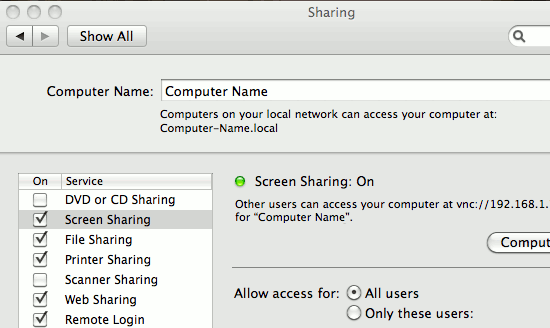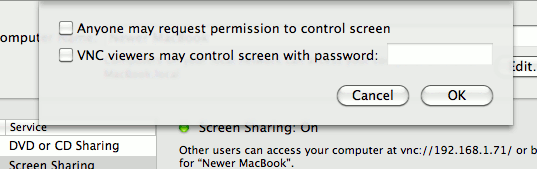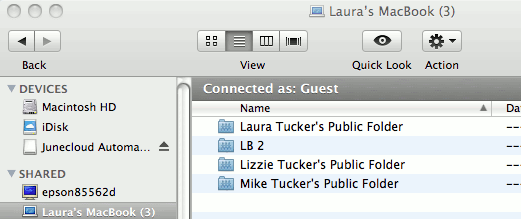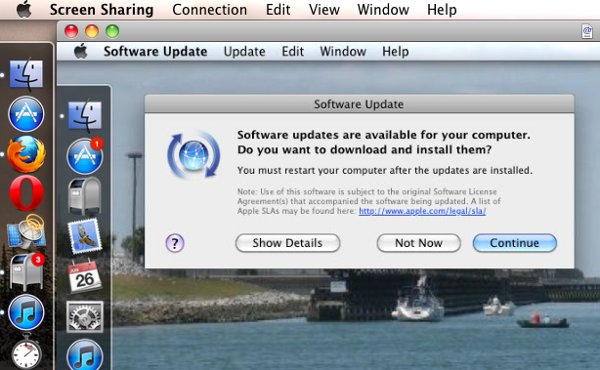Avec tous les discours récents sur le partage de fichiers plus facile avec les services cloud, l’une des options de partage les plus utiles que j’utilise toujours est le partage d’écran au sein de mon réseau local. Cette option dans OS X Leopard me permet non seulement de voir, mais aussi de contrôler, l’écran d’un autre ordinateur de ma maison. Ayant des adolescents, je ne peux pas battre son utilité.
Pour configurer les ordinateurs afin qu’ils puissent partager des écrans, ouvrez « Préférences Système » et recherchez l’option « Partage » dans la ligne Internet et sans fil.
Cela m’amène à un écran répertoriant toutes les options de partage. Il y en a des très utiles ici, tels que le partage de fichiers, le partage d’imprimantes et même le partage de DVD ou de CD. Il existe même une connexion à distance pour que vous puissiez vous connecter à un autre ordinateur de votre réseau. Pourtant, celui que j’utilise le plus est le partage d’écran.
En cliquant sur l’option de partage d’écran, une boîte de dialogue pour « Paramètres de l’ordinateur » apparaît. Si vous cliquez dessus, deux options s’affichent : « Tout le monde peut demander l’autorisation de contrôler l’écran » et « Les téléspectateurs VNC peuvent contrôler l’écran avec un mot de passe ». Je laisse les deux vides, car je ne veux pas que quelqu’un d’autre arrive dans mon réseau et puisse voir les écrans. Si aucune de ces options n’est cochée, cela oblige quelqu’un qui souhaite partager mon écran à connaître mes informations de connexion, et je connais toutes les informations de connexion à tous les ordinateurs de ma maison, je n’ai donc pas besoin de cette aide supplémentaire.
Une fois que ces options sont configurées et que vous ouvrez une fenêtre du Finder, tout ce qui est disponible sur votre réseau est répertorié dans « Partagé ». J’ai non seulement mon deuxième MacBook que mes enfants utilisent dans la liste, mais j’ai aussi mon imprimante. Sont également répertoriés tous les dossiers publics des utilisateurs sur ce deuxième MacBook. Si je mets en surbrillance ce deuxième MacBook et que je clique sur « Partager l’écran », cela m’amène à une boîte de dialogue où j’entre mon mot de passe administrateur pour ce deuxième MacBook, et cela me connecte au partage d’écran.
Une fois le partage d’écran activé, il ouvre une fenêtre qui me donne l’intégralité de l’écran du deuxième MacBook. Dans l’intérêt de l’espace ici, je n’ai pas inclus l’intégralité de la capture d’écran, mais vous pouvez voir que j’ai deux quais dans l’image ci-dessous. C’est parce que j’ai celui de mon MacBook et celui de l’autre. Lorsque j’y ai accédé, j’ai vu qu’il me demandait si je voulais mettre à jour mon logiciel sur ce deuxième MacBook. J’ai pu le faire à distance. J’ai installé tous ces logiciels sur ce deuxième MacBook en contrôlant l’écran de mon MacBook.
Mais quand même, mon application la plus utile pour le partage d’écran est de regarder ce que font mes adolescents. Je peux me connecter sur leur écran, et en plus de faire des farces et de contrôler leur souris quand ils s’y attendent le moins, je peux voir ce qu’ils regardent, voir à qui ils parlent sur Facebook, voir quels sites ils visitent, etc. Je n’ai même pas à le faire si souvent, car ils savent que je peux et que je le ferai, ce qui les rend moins susceptibles de prendre cette chance.
Ce qu’Apple doit faire ensuite, c’est rendre ce même type d’options disponibles entre OS X et iOS. Actuellement, j’utilise un iPad comme « ordinateur » de travail principal, mais je constate que je dois toujours faire référence à des éléments sur mon MacBook, comme je l’ai fait pour cet article. Je ne peux pas partager d’écran entre mon iPad et mon MacBook, mais cela semble être la prochaine étape la plus logique.
Cet article est-il utile ? Oui Non